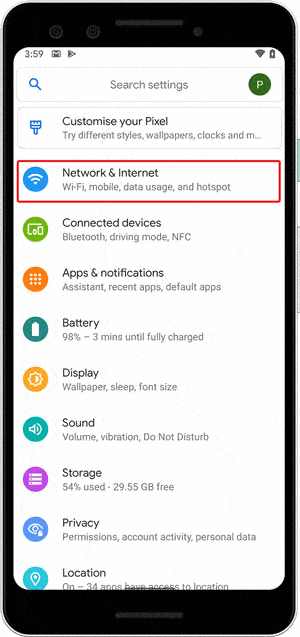وبقدر ما نكره جميعنا الإعلانات ، فإن هذه الإعلانات تعد مصدرًا رئيسيًا للدخل لمعظم مواقع الويب. أنا شخصياً لا أواجه مشكلة مع الإعلانات طالما أنها ليست تطفلية. لهذا السبب توجد منتجات مثل Adblock Plus و Ublock Origin ، ولكن ماذا عن الأجهزة الأخرى؟ أدخل Pi-hole ، وهو مانع للإعلانات على مستوى الشبكة والذي يسمح لك بتصفية الإعلانات من الشبكة بالكامل بنقرة زر واحدة. لنقم بإعداده على Raspberry Pi 4 الجديد.
Pi-hole هو خادم بسيط يقع بين جهاز التوجيه الخاص بك والأجهزة المتصلة ويقوم بتصفية الإعلانات. إنه يعمل على هذا النحو ، يتلقى الموجه جميع الاستعلامات من الأجهزة وبدلاً من توجيهها إلى الإنترنت ، يتم إرسال الطلبات إلى Raspberry Pi ثم يختار Pihole الإعلانات ويمنعها هناك. ثم يتم إعادة توجيه جميع الطلبات الأخرى إلى الإنترنت. لا يمكنك فقط حظر الإعلانات على كل جهاز على الشبكة ، ولكن يمكن أيضًا أن يسمح لك بتقييد الوصول إلى مواقع ويب معينة على شبكتك وجعل الشبكة أسرع. بسيط بما فيه الكفاية؟
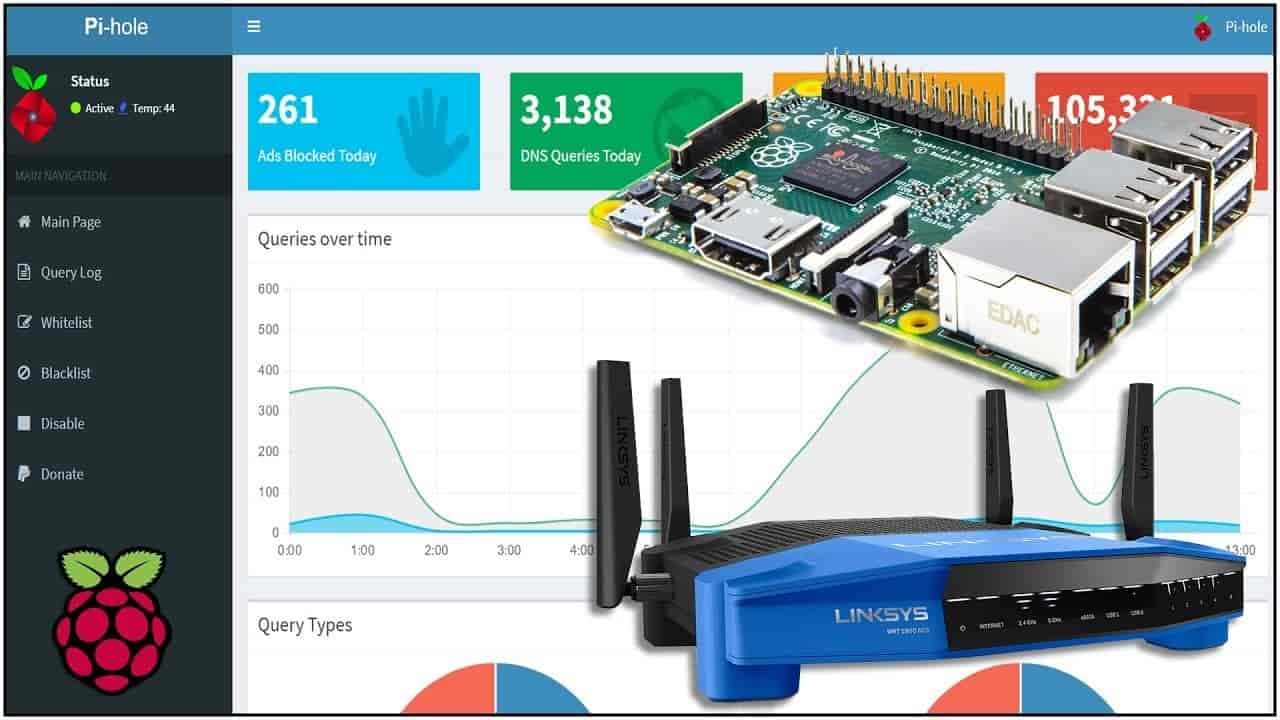
ما هو Pi-hole؟
Pi-hole هو مانع إعلانات على مستوى الشبكة. بدلاً من تثبيت adblockers على كل جهاز وكل متصفح ، يمكنك تثبيت Pi-hole مرة واحدة على شبكتك ، وسوف يحمي جميع أجهزتك. نظرًا لأنه يعمل بشكل مختلف عن مانع الإعلانات المستند إلى المتصفح، يقوم Pi-hole أيضًا بحظر الإعلانات في أماكن غير تقليدية ، مثل وحدات الألعاب والتلفزيونات الذكية.
https://youtu.be/vKWjx1AQYgs
لقد أُنشئ في الأصل Pi-hole كبديل لجهاز AdTrap. لديّ خلفية في مجال الشبكات ، لذلك أعتقد أن بإمكاني عمل شيء أفضل مع بعض الأجهزة الرخيصة مثل Raspberry Pi.
كيف يعمل؟
يعمل Pi-hole كخادم DNS داخلي خاص لشبكتك. بالنسبة إلى العديد من المستخدمين المنزليين ، تعمل هذه الخدمة بالفعل على جهاز التوجيه الخاص بك ، ولكن جهاز التوجيه الخاص بك لا يعرف أين توجد الإعلانات – لكن Pi-hole يعلم ذلك. سيعترض Pi-hole أي استفسارات لنطاقات عرض الإعلانات المعروفة ويحظر عليها الوصول ، لذلك لن يتم تنزيل الإعلانات.
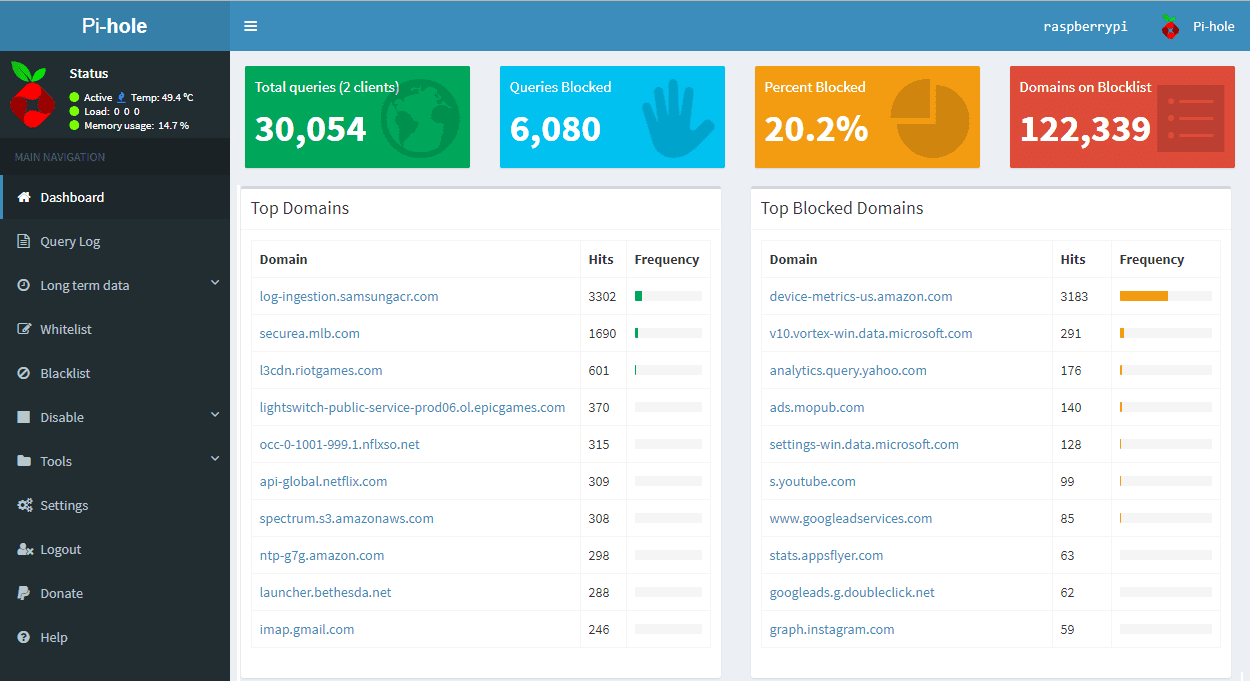
يقوم المستخدمون بتكوين خيارات DHCP الخاصة بالموجه لإجبار العملاء على استخدام Pi-hole كخادم DNS الخاص بهم.
هذا يعني أنه سيتم تحميل مواقع الويب بشكل طبيعي ولكن بدون إعلانات ؛ نظرًا لعدم تنزيل الإعلانات مطلقًا ، سيتم تحميل المواقع بشكل أسرع. يقوم Pi-hole أيضًا بتخزين هذه الاستعلامات وتخزينها مؤقتًا ، لذلك يمكن أيضًا ملاحظة الاستجابة لمواقع الويب التي يتم زيارتها عادة.
1. تثبيت Pi-hole
يعمل Pi-hole على مجموعة متنوعة من الأجهزة وعدد من أنظمة التشغيل المختلفة بما في ذلك Raspbian و Fedora و Debian و Ubuntu و CentOS. يمكنك أيضًا وضعه في Docker وتشغيله على Windows و Mac أيضًا. سأركز على تثبيت هذا على Raspberry Pi في هذه المقالة لأنه أرخص نسبيًا من تخصيص جهاز كامل لبرنامج واحد فقط وهو ممتع للعمل به.
سأفترض أن لديك فكرة موجزة عن ماهية Raspberry Pi ولديك واحد يعمل مع نظام تشغيل Raspbian. حتى لو لم يكن الأمر كذلك ، فإن تثبيت Raspbian على Raspberry Pi أمر سهل ، عليك عمل فلاش لصورة Raspbian على بطاقة SD باستخدام Etcher ، وقم بتوصيلها في Pi ، ولديك الآن Raspberry Pi. يمكنك قراءة المزيد عنه هنا.
للبدء ، افتح “Terminal” في Raspberry Pi وأدخل الأمر التالي.
curl -sSL https://install.pi-hole.net | bash
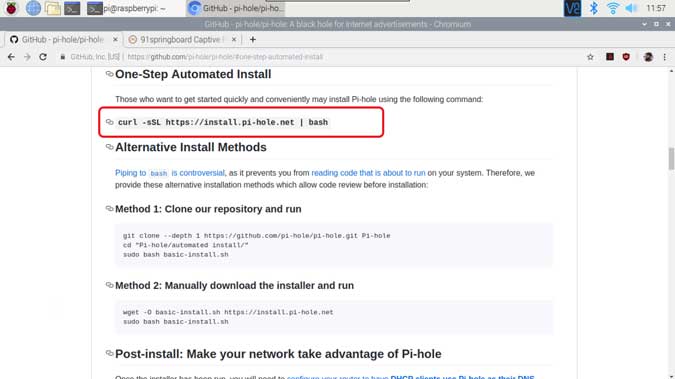
سوف تبدأ عملية التثبيت التي قد تستغرق بضع دقائق. سيبدأ بتحديث Raspberry Pi نفسه ثم يتابع تثبيت Pi-hole.
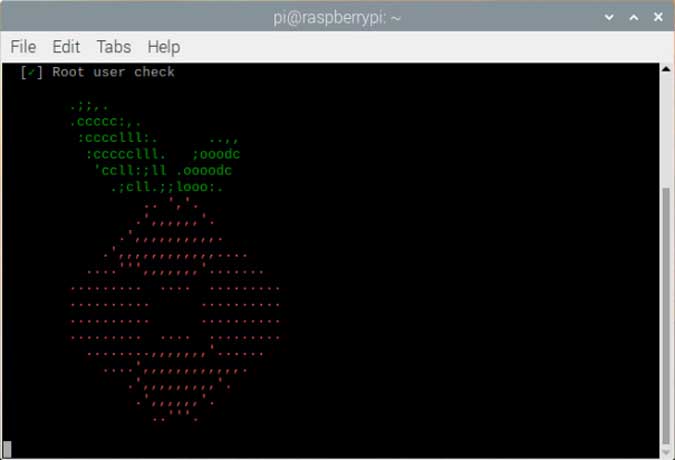
عليك فقط اتباع الأوامر التي تظهر على الشاشة لتثبيت Pi-hole على جهاز الكمبيوتر الخاص بك. حدد الإعدادات الافتراضية وانتظر حتى ينتهي الإعداد. دون فقط عنوان IP وكلمة المرور اللذين قمت بتعيينهما لـ Pi-hole ، وسنحتاج إليهما لاحقًا.
سنقوم بتعيين عنوان IP ثابت لـ Raspberry Pi لضمان عمل Pi-hole حتى إذا تم إعادة تشغيل جهاز التوجيه. سيقوم الإعداد بذلك تلقائيًا ، ومع ذلك ، سيكون من المستحسن إذا قمت بتعيينه يدويًا على جهاز التوجيه الخاص بك. يمكنك اتباع الدليل هنا أو البحث في الإنترنت حول كيفية تعيين عنوان IP ثابت على Rpi.
الآن ، خادم Pi-hole قيد التشغيل على Raspberry Pi ، يمكننا تسجيل الدخول إلى لوحة التحكم لإجراء التغييرات النهائية. افتح متصفح الويب ، واكتب “https://pi.hole/admin/” في شريط URL ، واضغط على enter. قم بتسجيل الدخول إلى وحدة التحكم باستخدام كلمة المرور التي قمت بتعيينها أثناء عملية الإعداد. إذا كنت لا تتذكر كلمة المرور ، فيمكنك تغييرها بسهولة في نافذة Terminal بالأمر التالي.
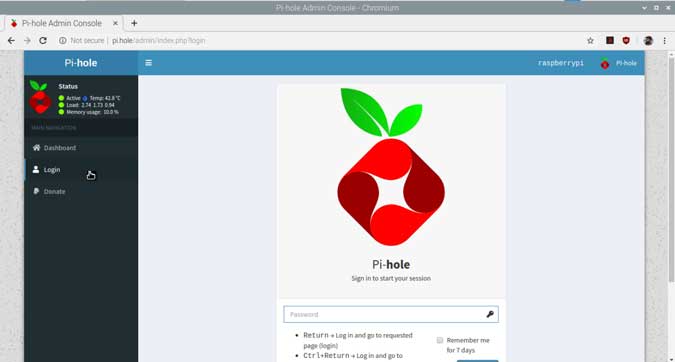
sudo pihole -a -p
إعداد الأجهزة أخرى
لاحظ أن Pi-hole لا يمنع فعليًا أي حركة مرور ، فهو يقوم ببساطة بتعيين DNS غير صالح للإعلانات ، وبالتالي لا تصل طلبات البحث إلى الوجهة مطلقًا. لكي يعمل الإعداد بسلاسة ، سيتعين علينا تغيير DNS على جميع الأجهزة بما في ذلك جهاز التوجيه. سأسردِ مختلف الخطوات اللازمة على Android و iOS و Mac و Windows وجهاز التوجيه.
2. تغيير DNS على جهاز التوجيه
افتح إعدادات جهاز التوجيه عن طريق إدخال عنوان IP في شريط URL في متصفح الويب. عادة ما يكون 192.168.1.1 ولكن يمكنك مراجعة الجزء الخلفي من جهاز التوجيه الخاص بك للتأكد. انتقل إلى إعدادات خادم DHCP ، وابحث عن قسم خادم DNS واستبدل إدخال DNS بعنوان IP الخاص بـ Raspberry Pi. يجب عليك إزالة كافة خوادم DNS الأخرى من القائمة وإلا فلن يعمل Pi-hole. عليك حفظ التغييرات وإعادة التشغيل. لتسهيل الأمور ، يمكنك الحصول على المساعدة فمن خلال هذا الدليل المتعمق لتغيير DNS على كل جهاز.
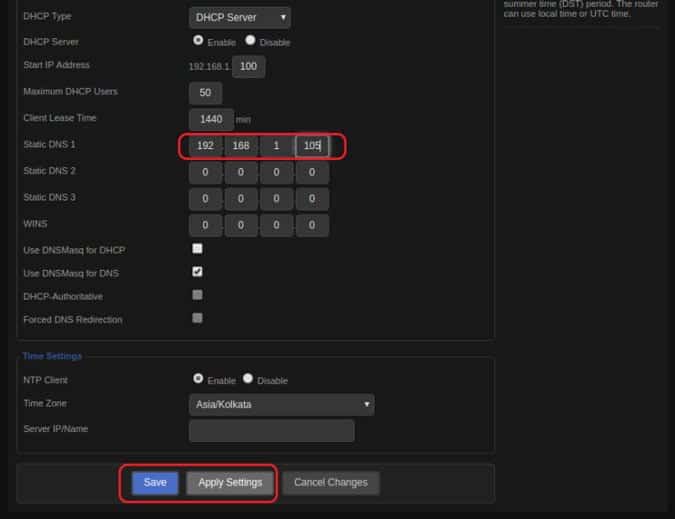
3. تغيير DNS على Windows
افتح “إعدادات الشبكة” على جهاز الكمبيوتر الخاص بك الذي يعمل بنظام Windows وتأكد من أنه متصل بجهاز التوجيه. انتقل باستخدام الخطوات التالية لتغيير خادم DNS على الكمبيوتر.
ابدأ -> لوحة التحكم -> الشبكة والإنترنت -> مركز الشبكة والمشاركة -> ضمن الشبكات النشطة -> حدد اتصال Wifi -> الخصائص -> خصائص IPv4 -> استبدال إدخال DNS بـ Pi-hole IP.
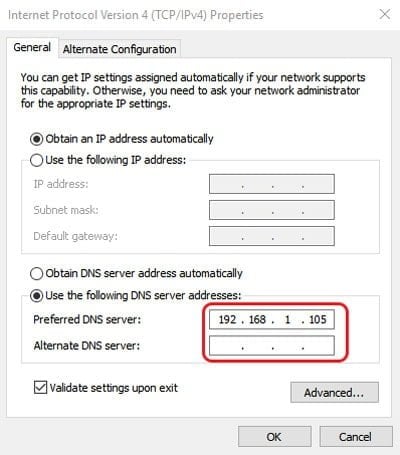
4. تغيير DNS على Android
تأكد من اتصال هاتفك الذكي بنظام Android بنقطة الوصول لجهاز التوجيه Wifi. اتبع الخطوات أدناه لتغيير DNS على الهاتف الذكي الذي يعمل بنظام Android.
الإعدادات -> Networdk والإنترنت -> WiFi -> انقر فوق الزر "إعدادات" بجوار اسم Wifi -> انقر فوق الزر "تحرير" في الأعلى -> انقر فوق إعدادات IP -> حدد "ثابت" -> أدخل عنوان IP للجهاز وبوابة التوجيه -> خوادم DNS.
تأكد أيضًا من عدم ترك أي إدخال DNS فارغًا ، وإلا فسيقوم هاتفك الذكي تلقائيًا بتوجيه الطلبات إلى Google DNS.
5. تغيير DNS على نظام التشغيل iOS
تمامًا مثل الهاتف الذكي الذي يعمل بنظام Android ، فإن تغيير خوادم DNS على نظام iOS أمر سهل ومماثل من حيث الخطوات. ليس عليك حتى تعيين عنوان IP ثابت لجهاز iPhone. اتبع الأوامر أدناه لتعيين DNS.
الإعدادات -> WiF i -> انقر فوق اسم Wifi -> انقر فوق تكوين DNS -> حدد يدوي -> أدخل Pihole DNS -> حفظ.
6. تغيير DNS على Mac
لتغيير DNS على Mac ، افتح “تفضيلات النظام”. اضغط على مفتاح CMD + SPACE لإظهار البحث في spotlight واكتب System Preferences واضغط مفتاح الإدخال على النتيجة. ابحث عن الشبكة من الخيارات وانقر نقرًا مزدوجًا لفتح إعدادات الشبكة.
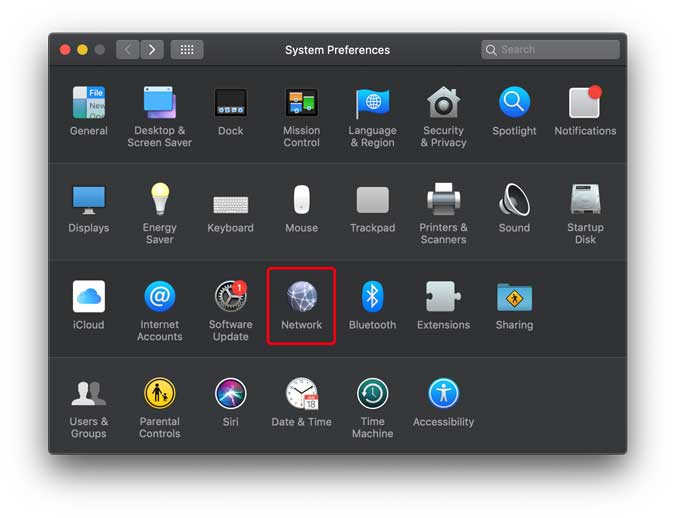
سترى خادم DNS ، لتحرير الإدخال. انقر على زر القفل في أسفل يسار النافذة. سيطلب منك بيانات اعتماد تسجيل الدخول ، أدخل التفاصيل الصحيحة ، ثم انقر فوق خيارات متقدمة.
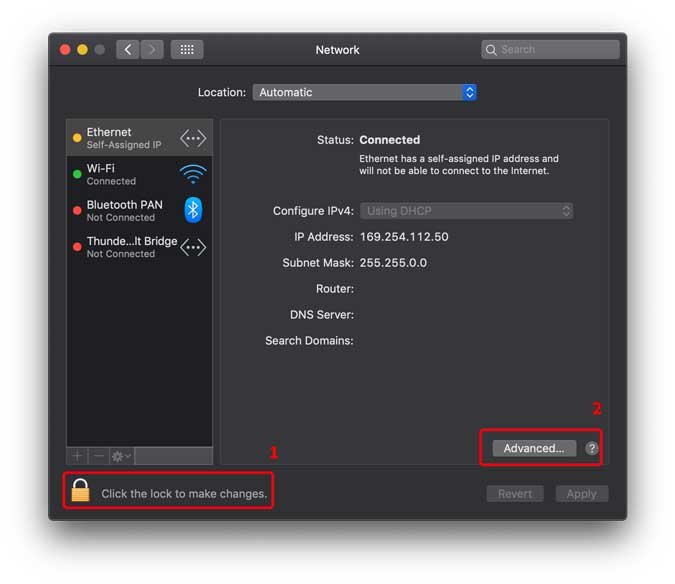
انقر فوق DNS وانقر فوق الزر + لإضافة إدخال DNS. أدخل Pihole IP وانقر فوق موافق. تم تكوين Pihole DNS الخاص بك الآن على جهاز كمبيوتر Mac.
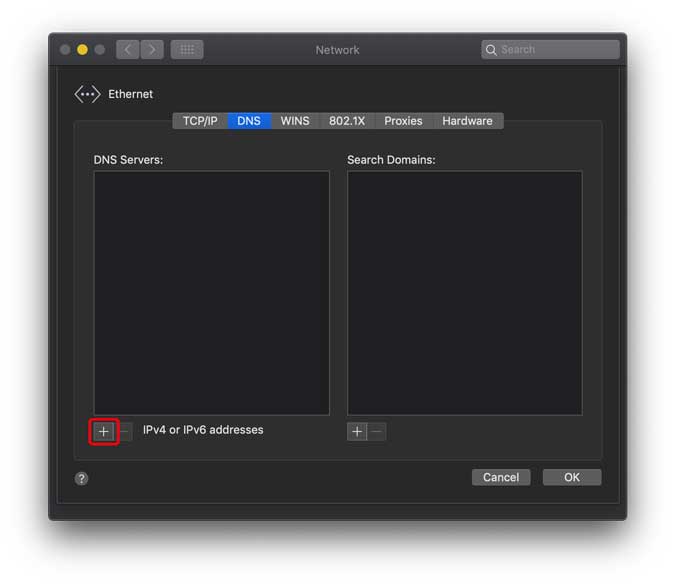
7. تغيير upstream DNS في وحدة التحكم Pihole
هذه هي الخطوة الأخيرة. نحتاج إلى تغيير إدخال خادم Upstream DNS في وحدة التحكم Pihole بحيث يعيد توجيه الطلبات إلى جهاز التوجيه بشكل صحيح. افتح وحدة التحكم في Pihole Admin عن طريق كتابة العنوان التالي في شريط العناوين”https://pi.hole/admin/“. ثم تسجيل الدخول ، انقر فوق إعدادات وانتقل إلى علامة تبويب DNS.
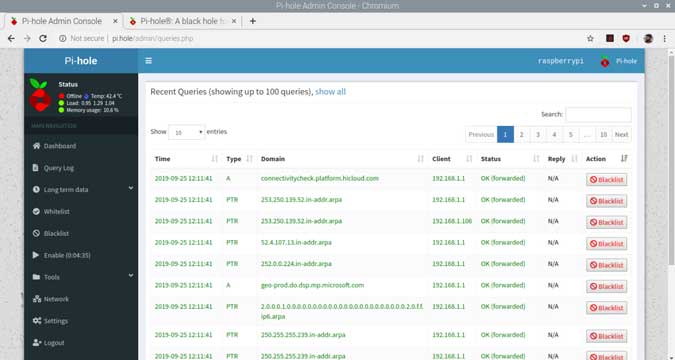
في علامة التبويب هذه ، قم بإلغاء تحديد أي خادم DNS يمكن تمكينه على اليسار. حدد مربع “Custom 1 (IPv4)” وأدخل عنوان بوابة Wifi Router. انقر على “حفظ” ولقد قمت بتنشيطه الآن.
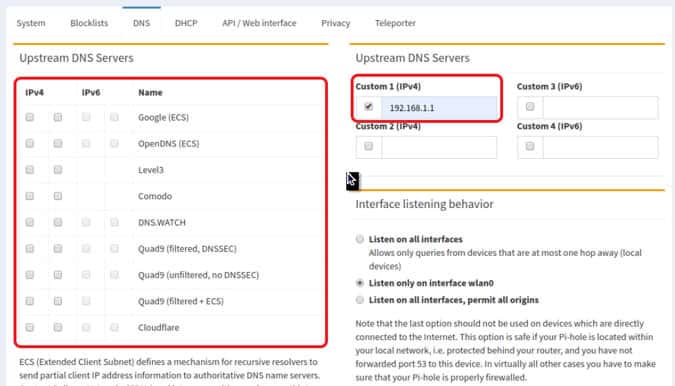
8. استخدام Pihole
يمكنك تتبع جميع الإعلانات التي قمت بحظرها ، والاستعلامات المسموح بها على لوحة التحكم البسيطة. كما يسمح لك بحظر مواقع الويب يدويًا بحيث يمكن أن يكون أكثر من مجرد مانع لموقع الويب. لن يعمل حظر المواقع إلا إذا تم تكوين DNS على جهاز العميل ويمكن أن يكون رائعًا إذا كان لديك أطفال في منزلك. يمكنك إدارة جميع الأجهزة ، وتمكين وتعطيل adblocking لكل جهاز ، وجعل الشبكة بالكامل أسرع.
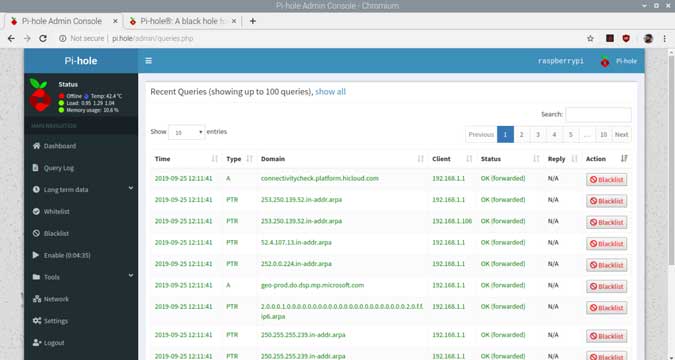
الكلمات الختامية
كان هذا دليلًا متعمقًا حول تثبيت Pihole على Raspberry Pi. إنه يعمل بشكل جيد ويمنع الإعلانات على الفور عبر الشبكة. لا طائل من تفويت بعض الإعلانات هنا وهناك ولكن يمكنك دائمًا حظر هذه الإعلانات أو تمكينها. جربه واسمح لي أن أعرف إذا كنت تواجه أي مشكلة في التعليقات أدناه.